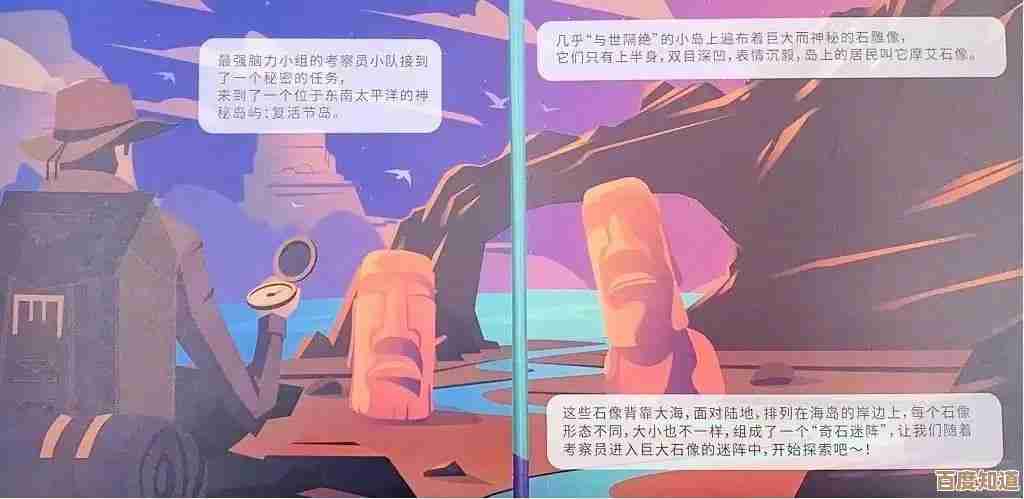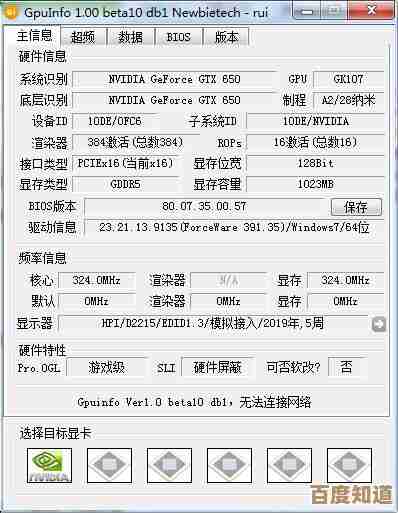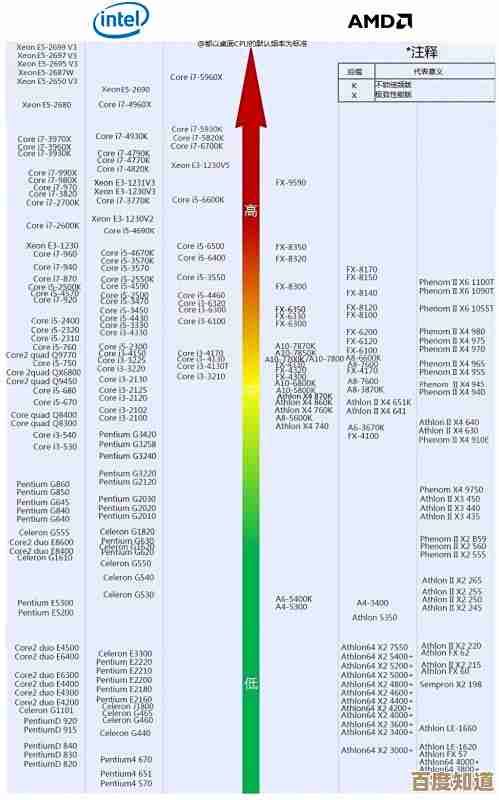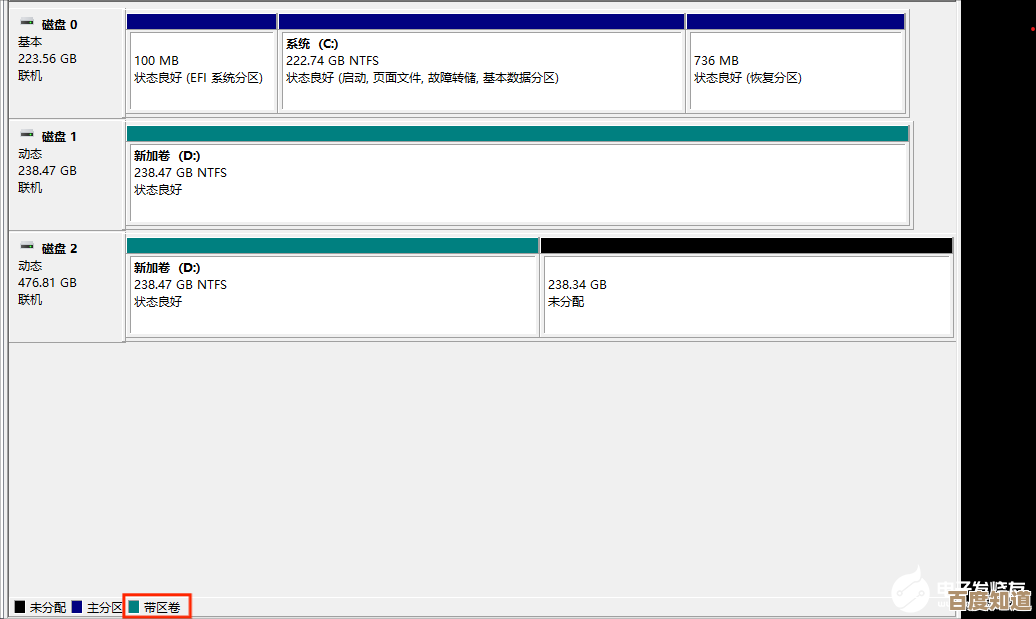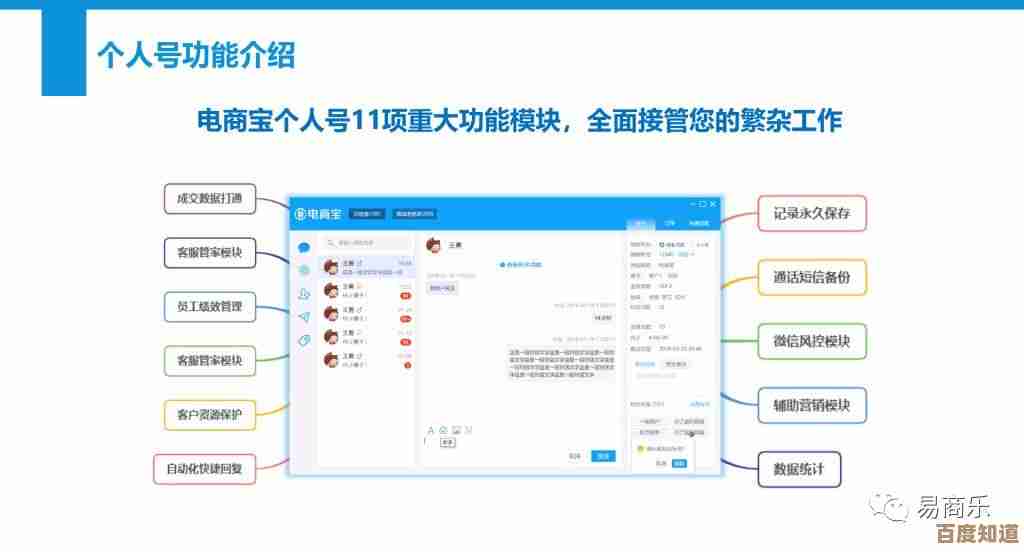Win11系统颜色配置进阶教程:提升显示效果的关键参数与技巧
- 游戏动态
- 2025-10-28 21:44:35
- 3
Win11系统颜色配置进阶教程:提升显示效果的关键参数与技巧
想让你的Win11电脑屏幕看起来更舒服、色彩更真实吗?光靠默认设置可能不够,下面是一些可以直接上手调整的关键参数和技巧。
第一步:校准你的显示器
这是最重要的一步,是所有色彩调整的基础,Windows系统自带了一个校准工具。
- 怎么做:在开始菜单搜索“校准显示器颜色”,然后跟着向导一步步操作,它会引导你调整伽马值、亮度、对比度和色彩平衡,关键是在调整时,尽量让屏幕上的示例图像看起来最自然、最清晰,根据微软官方支持文档的说明,这个工具能有效改善显示器的基本显示状态。
第二步:选择并校准HDR(如果你的显示器支持)
如果你的显示器支持HDR(高动态范围),开启它能获得更亮、色彩更丰富的画面,尤其适合看电影和玩游戏。
- 开启HDR:进入“设置” > “系统” > “显示”,找到“使用HDR”的开关并打开。
- 校准HDR:在同一个页面,找到“HDR”下的“Windows HDR 校准”工具,这个工具是Win11独有的,根据微软官方博客介绍,它能通过三个简单步骤帮你优化HDR的亮度、色彩饱和度和对比度,让SDR(标准动态范围)内容在HDR模式下也不会显得过暗或过饱和。
第三步:精细调整颜色配置文件
每个显示器都有自己的色彩特性,厂商会提供一个叫“ICC配置文件”的东西来确保颜色准确。
- 如何安装:通常显卡驱动或显示器厂商的官网会提供最新的ICC配置文件,下载后,在“设置” > “系统” > “显示” > “高级显示”设置中,点击“显示器1的显示适配器属性”,在新窗口中选择“颜色管理”标签,然后添加你下载的配置文件,并设为默认值,根据数字色彩管理社区ColorMunity的讨论,使用正确的ICC配置文件是获得准确色彩的关键。
第四步:利用显卡控制面板进行微调
NVIDIA和AMD的显卡控制面板提供了更强大的调整选项。
- NVIDIA控制面板:在“调整桌面颜色设置”中,你可以选择由“应用程序”还是“NVIDIA”来控制颜色,如果你希望所有程序颜色一致,可以选择“NVIDIA设置”,然后微调亮度、对比度、伽马和数字振动(谨慎使用,过度会增加不真实感),根据NVIDIA官方知识库,这些设置可以覆盖应用程序的设定,实现全局统一。
- AMD Software:在“显卡”选项卡下,有类似的颜色调整滑块,比如色温、饱和度和亮度对比度,AMD社区的技术文章指出,自定义颜色温度可以有效减少长时间使用的眼部疲劳。
第五步:开启夜间模式和保护眼睛
这不直接提升色彩效果,但能极大提升长时间使用的舒适度。
- 夜间模式:在“设置” > “系统” > “显示”中开启“夜间模式”,它可以减少屏幕发出的蓝光,尤其是在晚上,能让眼睛更舒服,你可以设置开启时间和强度,这个功能基于哈佛医学院关于蓝光对睡眠影响的研究,旨在改善用户的睡眠质量。
实用技巧总结:
- 按用途切换:玩游戏或看电影时开启HDR;处理照片或设计时,使用sRGB等专业色彩模式并确保HDR关闭,以保证颜色准确性。
- 环境光很重要:避免强光直射屏幕,保持环境光线柔和,这样你校准的颜色才会准。
- 循序渐进:每次只调整一个参数,然后观察效果,不要一次性改动太多。
- 相信眼睛:最终标准是你的眼睛觉得舒服和真实,数据是参考,视觉感受才是目的。
通过以上这些步骤的组合,你可以让Win11的显示效果提升一个档次,无论是为了工作还是娱乐。
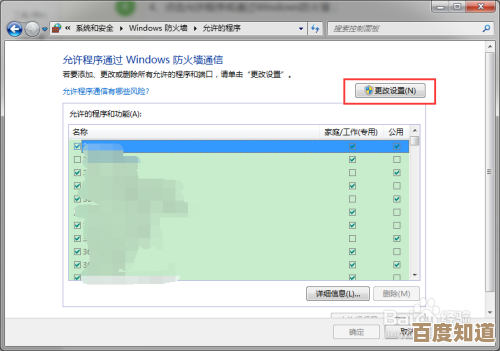
本文由道巧夏于2025-10-28发表在笙亿网络策划,如有疑问,请联系我们。
本文链接:http://www.haoid.cn/yxdt/50298.html